6 способов восстановления и исправления поврежденных файлов JPEG и файлов JPG

Есть ли способ восстановить поврежденные файлы JPEG? Недавно я тупо удалил некоторые файлы JPG. Я сделал восстановление файлов JPG. Некоторые из моих файлов JPG были восстановлены, но те, которые я хотел, оказались поврежденными. Как исправить испорченные файлы JPEG, чтобы я мог их видеть идеально?
Возможно, вы случайно удалили или потеряли фотографии с жесткого диска или карты памяти. В большинстве случаев мы можем использовать FoneLab Data Retriever восстановить удаленные файлы JPG. Однако, когда вы восстанавливаете удаленный файл JPEG, вполне вероятно, что он был восстановлен на 100%, но он был поврежден или поврежден, и вы не можете просмотреть его. Есть шесть способов открыть или восстановить поврежденные файлы JPG здесь, вы можете попробовать это.
Советы: Если вы хотите восстановить поврежденные видеофайлы, вы можете обратиться к восстановить поврежденные видео файлыо повреждении файла PDF, вы можете обратиться к исправить поврежденный PDF.
1. Как открыть и восстановить поврежденные файлы JPEG
Метод 1: конвертировать JPG в другой формат
Часто недоступные файлы JPG могут правильно открываться в разных форматах файлов. Вы можете конвертировать файлы JPG в PSD с помощью любого бесплатного онлайн-конвертера файлов.
Метод 2: переименование файлов JPEG
Один из самых простых способов восстановления файлов — переименовать его без изменения расширения файла (.jpg). Сохраните изображение под новым именем и попробуйте получить к нему доступ снова.
Метод 3: выполнить CHKDSK
Попробуйте получить доступ к поврежденному файлу JPG после выполнения CHKDSK. Это исправляет проблемы, вызванные плохими секторами на носителе. Выполните шаги для выполнения CHKDSK:
Шаг 1 Подключите карту памяти с файлами JPG к компьютеру.
Шаг 2 Нажмите Windows + R ключ, нажмите CMD и затем нажмите Enter.
Шаг 3 Откройте командную строку и введите CHKDSK (буква диска) / f в командном окне, например, chkdsk h: / f.
Шаг 4 После завершения процесса перезагрузите компьютер и попробуйте снова получить доступ к файлам JPG.
Метод 4: открыть в Paint
Откройте поврежденный файл JPG в Paint на вашей системе. Если поврежденный файл JPG открывается нормально, возможно, ваш файл не поврежден. Переименуйте файл изображения, сохраните и попробуйте просмотреть его снова.
Метод 5: снова загрузите файлы JPG
Иногда, когда файл изображения загружен не полностью, в файлах JPG могут возникать ошибки или повреждения. Загрузите фотографию снова из источника и затем получите к ней доступ.
Метод 6: восстановление с помощью командной строки
Вы можете восстановить поврежденный файл JPG с помощью командной строки (CMD). Этот метод может исправить незначительные повреждения в файлах JPG. Выполните следующие шаги:
Шаг 1 Перейти в Windows старт кнопка, введите CMD в поле поиска, а затем нажмите Enter.
Шаг 2 Откройте командную строку, введите ПФС / сканирования сейчас и ударил Enter.
Шаг 3 Программа займет некоторое время для сканирования и восстановления поврежденных изображений в вашей системе.
Шаг 4 Перезагрузите компьютер.
2. Как восстановить поврежденные файлы JPEG
Если все вышеперечисленные способы восстановления поврежденных файлов JPEG бесполезны, FoneLab Data Retriever Ваш надежный инструмент Вы можете получить высокую вероятность успешного восстановления удаленных поврежденных файлов JPEG из пустой корзины без резервного копирования системы.
Программа восстановления поврежденных файлов JPEG может показать вам не только удаленные поврежденные файлы JPEG, но и существующие. Таким образом, вы можете легко найти удаленные и потерянные фотографии на ПК. Независимо от того, что вы хотите восстановить с компьютера, FoneLab Data Retriever готов помочь.
- Восстановить удаленные изображения, в том числе JPG, TIF / TIFF, PNG, BMP, GIF, PSD, CRW, CR2, RAW, DGR, И т.д.
- Сканирование, поиск и поиск удаленных поврежденных файлов JPEG с оригинальный путь, имя, Размер файла, Дата создания, и другая информация.
- Спасите удаленные или потерянные поврежденные файлы JPEG из жесткий диск, карты памяти, Флэш-накопительи другие съемные диски.
- Предварительно просмотрите удаленные поврежденные файлы JPEG перед восстановлением файла.
FoneLab Data Retriever — восстанавливайте потерянные / удаленные данные с компьютера, жесткого диска, флэш-накопителя, карты памяти, цифровой камеры и многого другого.
- Восстановление фотографий, видео, документов и других данных с легкостью.
- Предварительный просмотр данных перед восстановлением.
- Восстановите данные с устройства, iCloud и iTunes.
Шаг 1 Загрузите и установите программное обеспечение для восстановления. Чтобы восстановить удаленные или отсутствующие поврежденные файлы JPEG, мы должны запустить его.
Шаг 2 Отметьте перед изображением и место, где ваши поврежденные файлы JPEG будут удалены. Затем нажмите Scan сканировать для всех восстанавливаемых изображений.
Шаг 3 Программное обеспечение начнет Быстрое сканирование а также Глубокий анализ на выбранном вами диске сразу. Позже вы сможете увидеть все фотографии и папки в основном интерфейсе.
Шаг 4 Откройте одну папку с изображениями, чтобы найти удаленные поврежденные файлы JPEG. Вы можете дважды щелкнуть по картинке, чтобы просмотреть подробную информацию. Выберите то, что вам нужно, и нажмите Recover восстановить удаленные поврежденные файлы JPEG.
Заключение
Здесь вы можете получить различные способы восстановить удаленные поврежденные файлы JPEG бесплатно. Если вы просто удалите фотографию по ошибке, вы можете получить поврежденные файлы JPEG обратно из корзины или приложения «Фотографии» напрямую.
Чтобы восстановить удаленные поврежденные файлы JPEG после 30 дней, просто убедитесь, что у вас есть соответствующий файл резервной копии.
Если вы хотите восстановить потерянное или удаленное видео, вы можете обратиться к восстановить удаленные видеоА о восстановлении удаленного или утерянного файла документа вы можете обратиться к восстановить удаленный документ.
FoneLab Data Retriever — восстанавливайте потерянные / удаленные данные с компьютера, жесткого диска, флэш-накопителя, карты памяти, цифровой камеры и многого другого.
Вам кто-то послал по электронной почте файл JPG, и вы не знаете, как его открыть? Может быть, вы нашли файл JPG на вашем компьютере и вас заинтересовало, что это за файл? Windows может сказать вам, что вы не можете открыть его, или, в худшем случае, вы можете столкнуться с соответствующим сообщением об ошибке, связанным с файлом JPG.
До того, как вы сможете открыть файл JPG, вам необходимо выяснить, к какому виду файла относится расширения файла JPG.
Tip: Incorrect JPG file association errors can be a symptom of other underlying issues within your Windows operating system. These invalid entries can also produce associated symptoms such as slow Windows startups, computer freezes, and other PC performance issues. Therefore, it highly recommended that you scan your Windows registry for invalid file associations and other issues related to a fragmented registry.
Ответ:
Файлы JPG имеют Файлы растровых изображений, который преимущественно ассоциирован с CompactDRAW e-JPG Graphic (MediaChance).
Файлы JPG также ассоциированы с JPEG/JIFF Image и FileViewPro.
Иные типы файлов также могут использовать расширение файла JPG. Если вам известны любые другие форматы файлов, использующие расширение файла JPG, пожалуйста, свяжитесь с нами , чтобы мы смогли соответствующим образом обновить нашу информацию.
Как открыть ваш файл JPG:
Самый быстрый и легкий способ открыть свой файл JPG — это два раза щелкнуть по нему мышью. В данном случае система Windows сама выберет необходимую программу для открытия вашего файла JPG.
В случае, если ваш файл JPG не открывается, весьма вероятно, что на вашем ПК не установлена необходимая прикладная программа для просмотра или редактирования файлов с расширениями JPG.
Если ваш ПК открывает файл JPG, но в неверной программе, вам потребуется изменить настройки ассоциации файлов в вашем реестре Windows. Другими словами, Windows ассоциирует расширения файлов JPG с неверной программой.
Установить необязательные продукты — FileViewPro (Solvusoft) | | | |
JPG Multipurpose Internet Mail Extensions (MIME):
- mime image/jpeg
JPG Инструмент анализа файлов™
Вы не уверены, какой тип у файла JPG? Хотите получить точную информацию о файле, его создателе и как его можно открыть?
Теперь можно мгновенно получить всю необходимую информацию о файле JPG!
Революционный JPG Инструмент анализа файлов™ сканирует, анализирует и сообщает подробную информацию о файле JPG. Наш алгоритм (ожидается выдача патента) быстро проанализирует файл и через несколько секунд предоставит подробную информацию в наглядном и легко читаемом формате.†
Уже через несколько секунд вы точно узнаете тип вашего файла JPG, приложение, сопоставленное с файлом, имя создавшего файл пользователя, статус защиты файла и другую полезную информацию.
Чтобы начать бесплатный анализ файла, просто перетащите ваш файл JPG внутрь пунктирной линии ниже или нажмите «Просмотреть мой компьютер» и выберите файл. Отчет об анализе файла JPG будет показан внизу, прямо в окне браузера.
Перетащите файл JPG сюда для начала анализа
Просмотреть мой компьютер »
Пожалуйста, также проверьте мой файл на вирусы
Ваш файл анализируется. пожалуйста подождите.
Опубликована в сборнике программ: 19.11.2010 г.
Операционная система: Windows
Размер программы (дистрибутива): 1571 Kb
Тип лицензии: FreeWare
JPG / JPEG фото конвертер, многие фото форматы, такие как BMP, GIF, PNG, TIF, ICO, EXIF, WMF, EMF, JPG / JPEG файл с некоторыми полезными параметры изменились.
При добавление программы, в каталог нашего сайта, ссылка на JPG / JPEG фото конвертер 1.0 , проверялась антивирусом, но так как файл находится на сервере разработчика или издателя софта, он может быть изменён, мы рекомендуем перед загрузкой программного обеспечения к себе на компьютер, проверять файлы в режиме On-Line антивирусом — откроется в новом окне и будет проверена!
Вы можете оставить своё мнение о программе JPG / JPEG фото конвертер 1.0 или комментарии, а также сообщить о битой ссылке на скачивание.
Если у Вас есть вопрос по работе с программой «JPG / JPEG фото конвертер 1.0 », Вы можете задать его здесь, так как многие авторы программ и издатели отслеживают сообщения на этом сайте!
Все рекламные сообщения не по теме, а также ссылками и телефонами будут удаляться!
Сейчас посмотрим, чем воспользоваться для просмотра изображений на компьютере, выберем лучшие просмотрщики фото для Windows. Лучший просмотрщик фото — понятие субъективное, поэтому я предложу в статье несколько приложений, с помощью которых можно открывать популярные графические форматы для просмотра и обработки изображений.
Любой пользователь, при работе на компьютере, неминуемо сталкивается с картинками, изображениями, фотографиями. В любом случае, файлы графических форматов попадут на компьютер, поэтому потребуется программа для их открытия и просмотра. Поэтому, на компьютере необходим просмотрщик фото, для удобного просмотра цифровых изображений.
В Windows 10 встроено приложение Фотографии, с помощью которого можно открыть графический файл, создать альбом, произвести необходимые изменения с фото и т. п. В прежних версиях Windows использовалось приложение Просмотр изображений Windows. Пользователь может установить Просмотр изображений Windows в Windows 10, в дополнение к программе Фотографии.
Существует бесплатное приложение Фотоальбом (Photo Gallery), входящее в состав основных компонентов Windows Live. Фотоальбом поддерживает открытие и редактирование фото. Программу нужно установить на компьютер (она не входит в состав ОС).
Кроме приложений производства компании Майкрософт, создано большое количество сторонних программ для просмотра и редактирования изображений. В данной статье мы рассмотрим лучшие бесплатные программы — просмотрщики изображений, которые имеют много дополнительных встроенных инструментов для работы с файлами графических форматов.
Сторонние просмотрщики (вьюверы) фото можно использовать на своем компьютере, в качестве альтернативы стандартным средствам Windows. В качестве лучших бесплатных программ для просмотра изображений, я рекомендую обратить внимание на следующие программы: FastStone Image Viewer, XnView, IrfanView, Ashampoo Photo Commander Free, Honeyview. Данные программы работают на русском языке в операционной системе Windows.
Данные приложения, помимо базовых функций, имеют инструменты для редактирования изображений. Для более серьезного редактирования картинок понадобиться другая программа — редактор изображений (фото).
Лучшие просмотрщики фото, помимо функции просмотра, обладают дополнительными возможностями, необходимыми для работы с изображениями на компьютере. Программы имеют встроенные инструменты для выполнения различных операций с цифровыми фотографиями или любыми другими изображениями: поворот, изменение размера, удаление эффекта «красных глаз», образка, коррекция цвета, преобразование в другие форматы, отправка на печать и т. д.
За рамками этого обзора осталась бесплатная программа Picasa (которая вошла бы в этот обзор), из-за того, что Google в 2016 году прекратил разработку и поддержку приложения.
FastStone Image Viewer
FastStone Image Viewer — мощная бесплатная программа для просмотра и обработки изображений с простым, понятным интерфейсом. Встроенные инструменты помогут пользователю решить те или иные проблемы с фотографией: убрать эффект красных глаз, изменить размер изображения, применить цветокоррекцию, преобразовать файлы и т. п.
Для скачивания предлагается обычная версия FastStone Image Viewer или портативная (portable) версия программы, не требующая установки на компьютер.
Основные характеристики программы FastStone Image Viewer:
- Открытие графических файлов основных форматов
- Редактирование цифровых фотографий и графических файлов
- Большое число встроенных инструментов для работы с изображениями
- Пакетная обработка файлов
- Пакетное преобразование в другой формат
- Создание слайд шоу с переходами и эффектами
- Функция предварительного просмотра
XnView
XnView — бесплатная программа (для некоммерческого использования) для просмотра изображений, мультимедийных файлов, для конвертации файлов в другие форматы. Это качественная программа для управления фотографиями на компьютере. Благодаря поддержке большого количества форматов, в XnView, кроме работы с графическими файлами, например, можно смотреть фильмы или слушать музыку.
Программа имеет простой интерфейс, большое количество встроенных инструментов, XnView отлично справится с обработкой и редактированием фото на компьютере.
Пользователь может загрузить на компьютер с официального сайта XnView обычную или переносную версию приложения.
Особенности программы XnView:
- Поддержка более 500 форматов
- Редактирование фото
- Применение фильтров и эффектов
- Захват экрана
- Пакетное преобразование
- Редактирование метаданных
- Конвертирование файлов в файлы 70 форматов
- Поддержка просмотра видео и аудио файлов, архивов, документов
- Создание слайд-шоу
- Поддерживаются плагины для расширения возможностей программы
IrfanView
IrfanView — быстрая бесплатная программа для просмотра изображений, потребляющая минимальное количество ресурсов компьютера. Программа является одним из лидеров по количеству загрузок в мире для программ подобного класса. Это косвенная информация сообщает нам о качестве приложения, которое оценено пользователями.
Honeyview — бесплатный просмотрщик изображений с простым и понятным интерфейсом. Программа быстро открывает графические файлы, приложение имеет инструменты для редактирования фото.
С официального сайта разработчика можно скачать , в виде установочного файла или в качестве портативной (portable) версии.
Возможности программы Honeyview:
- Поддержка большого количества графических форматов
- Поддержка RAW формата
- Просмотр изображений в архивах
- Просмотр фото в режиме слайдшоу
- Закладка для избранных фотографий
- Поддержка GPS данных на фотографии
Заключение
Пользователь может выбрать для себя лучший просмотрщик фото, работающий в Windows, для своего компьютера. Бесплатные программы: FastStone Image Viewer, XnView, IrfanView, Ashampoo Photo Commander Free, Honeyview, находятся среди лучших просмотрщиков изображений, в данном классе программ.
По умолчанию любой файл принимает расширение той программы при помощи, какой он был создан. Узнать какой формат того или иного файла, к примеру, по картинке, можно кликнув на иконке самого файла правой клавишей мыши и выбрать пункт «Свойства» в выпадающем списке. В окне «Общие» мы видим, что это изображение JPG и имеет оно расширение.jpg, а в следующей строчке, которая называется «Приложения», мы видим программу для чтения, с помощью которой, система его открывает. В данном случае, на изображении видно, что в операционной системе Windows 10, можно открыть файл jpg на компьютере при помощи программы «Фотографии». Но как открыть файл в данном формате, если установлена другая ОС? Всё просто во всех операционных системах по умолчанию есть встроенное функции для просмотра и редактирования картинок на компьютере в jpg.
Формат графических файлов jpg
Изображения JPG или JPEG – это один из самых распространённый из всех форматов, вообще, с данным форматом умеют работать огромнейшее количество самых разнообразных программ. На всех известных операционных системах вплоть до мобильных ОС.
Практически все фото и видеокамеры поддерживают формат джипег. То есть сделанные фото автоматически создаются в формате jpg и доступны для просмотра на любом устройстве, на компьютере, мобильном телефоне. Для простого просмотра jpg фотографий и картинок в формате JPG или JPEG нет необходимости устанавливать стороннее ПО. Отлично справляется встроенная программа для чтения такого типа файлов – «Средство просмотра изображений и факсов» или на более новых версиях ОС это приложение «Фотографии». Но, если картинка или фотография (файл jpg), будет редактироваться к каком-либо редакторе, или будет помещена в какой-нибудь документ, в презентацию, к примеру, тогда нужно скачать программу, в которой и будет происходить дальнейшая работа над документом. Можно в программе Фотошоп врезать из картинки какие-то фрагменты, а затем их можно использовать уже в других программах для чтения.
Львиную долю изображений, которые мы видим в сети, и неважно, на каком именно сайте, все они загружены в формате jpg. Потому что данный формат обладает хорошей степенью сжатия, чем больше сжатие файла (картинки) тем меньше она весит, но, чем больше сжатие, тем хуже качество. Но, к сожалению, этот формат обладает одним недостатком – он не поддерживает прозрачности.
Перечень программ и приложений, поддерживающих формат jpg
Программа для просмотра файлов
Одна очень распространённая программа для открытия jpg – это фотошоп.
- Открыть любую картинку, в том числе и файл jpg, в Фотошопе можно кликнув в программе на кнопку «Файл».
- Открыть – в появившемся окне выбрать интересующий нас файл и опять нажать на кнопку «Открыть».
Картинка появится у нас в рабочей среде и можно с ней дальше работать.
- Если нужно вставить картинку в документ Word, тогда в рабочем пространстве, поставьте курсор в то место, где будет располагаться картинка.
- Выберите вкладку «Вставка» и на панели быстрого доступа вберите кнопку «Рисунок».
- Из открывшегося окна найдите на жёстком диске нужный файл на компьютереи кликните «Вставить».
Произносится как «джейпег» и заключает в себе сокращенное название организации — разработчика данного формата Joint Photographic Experts Group (Объединенная группа экспертов по фотографии).
Как определить формат изображения
Определить формат изображения помогают расширения. Популярные расширения для файлов формата jpeg: .jpg, .jpeg
Зайдите в папку с нужным изображением, найдите его в списке и наведите на изображение курсором (стрелочкой мышки). Обычно, информация о типе рисунка и размере сразу всплывает.
Если же этого не произошло, щелкните на изображение правой кнопки мыши и зайдите в свойства. Там будет указан тип файла, его размеры, расположение на компьютере, количество места, которое оно занимает на диске и дата создания.
Перевод изображения в формат jpeg
Перевести изображение в формат jpeg может любая программа для редактирования рисунков и фотографий.
Самой простой такой программой считается программа Paint. Наряду с блокнотом и калькулятором, она есть практически в любой операционной системе.
Щелкните правой кнопкой мыши по нужному изображению. В появившемся окне выберите функцию: «Открыть с помощью. ». Всплывет еще одно окно со списком имеющихся на вашем компьютере программ, подходящих для редактирования изображений. Смело выбирайте Paint (значок с палитрой и кистью).
В программе Paint вы можете самостоятельно изменить размер изображения, выбрав функцию «Изменить размер». Менять размер можно как в пикселях, так и в процентном соотношении. Отметьте точкой нужное действие (пиксели или проценты) и установите размер по горизонтали и вертикали. Чтобы картинка при этом сохранила свой внешний вид, не убирайте галочку с функции «Сохранить пропорции».
Также вы можете слегка подкорректировать картинку, используя соответствующий инструментарий программы. Нажатием клавиши «F1» вы можете вызвать окно со справочной информацией о программе и возможностях работы с ней. Не рекомендуется корректировать в данной программе фотографии, так как впоследствии они могут иметь эффект рисунка.
Не бойтесь случайно нажать куда-то и испортить изображение! Всегда можно нажать одновременно клавиши «ctrl+ z» и отменить последнее действие. В программе Paint подряд можно отменить три последних действия.
Если в изображении вас все устраивает, и вы просто хотите поменять формат, нажмите клавишу «F12». В появившемся окне внизу введите название файла и выберите формат jpeg из списка форматов. Проверьте путь сохранения в строке под словами «Сохранить как» и нажмите кнопку «Сохранить». Вашему изображению автоматически присвоится расширение.jpeg.
Как открыть файл формата jpg – Чем открыть JPG — скачать бесплатно программы для работы с JPG
По умолчанию любой файл принимает расширение той программы при помощи, какой он был создан. Узнать какой формат того или иного файла, к примеру, по картинке, можно кликнув на иконке самого файла правой клавишей мыши и выбрать пункт «Свойства» в выпадающем списке. В окне «Общие» мы видим, что это изображение JPG и имеет оно расширение .jpg, а в следующей строчке, которая называется «Приложения», мы видим программу для чтения, с помощью которой, система его открывает. В данном случае, на изображении видно, что в операционной системе Windows 10, можно открыть файл jpg на компьютере при помощи программы «Фотографии». Но как открыть файл в данном формате, если установлена другая ОС? Всё просто во всех операционных системах по умолчанию есть встроенное функции для просмотра и редактирования картинок на компьютере в jpg.
Формат графических файлов jpg
Изображения JPG или JPEG – это один из самых распространённый из всех форматов, вообще, с данным форматом умеют работать огромнейшее количество самых разнообразных программ. На всех известных операционных системах вплоть до мобильных ОС.
Практически все фото и видеокамеры поддерживают формат джипег. То есть сделанные фото автоматически создаются в формате jpg и доступны для просмотра на любом устройстве, на компьютере, мобильном телефоне. Для простого просмотра jpg фотографий и картинок в формате JPG или JPEG нет необходимости устанавливать стороннее ПО. Отлично справляется встроенная программа для чтения такого типа файлов – «Средство просмотра изображений и факсов» или на более новых версиях ОС это приложение «Фотографии». Но, если картинка или фотография (файл jpg), будет редактироваться к каком-либо редакторе, или будет помещена в какой-нибудь документ, в презентацию, к примеру, тогда нужно скачать программу, в которой и будет происходить дальнейшая работа над документом. Можно в программе Фотошоп врезать из картинки какие-то фрагменты, а затем их можно использовать уже в других программах для чтения.
Львиную долю изображений, которые мы видим в сети, и неважно, на каком именно сайте, все они загружены в формате jpg. Потому что данный формат обладает хорошей степенью сжатия, чем больше сжатие файла (картинки) тем меньше она весит, но, чем больше сжатие, тем хуже качество. Но, к сожалению, этот формат обладает одним недостатком – он не поддерживает прозрачности.
Перечень программ и приложений, поддерживающих формат jpg
Программа для просмотра файлов
Одна очень распространённая программа для открытия jpg – это фотошоп.
- Открыть любую картинку, в том числе и файл jpg, в Фотошопе можно кликнув в программе на кнопку «Файл».
- Открыть – в появившемся окне выбрать интересующий нас файл и опять нажать на кнопку «Открыть».
Картинка появится у нас в рабочей среде и можно с ней дальше работать.
- Если нужно вставить картинку в документ Word, тогда в рабочем пространстве, поставьте курсор в то место, где будет располагаться картинка.
- Выберите вкладку «Вставка» и на панели быстрого доступа вберите кнопку «Рисунок».
- Из открывшегося окна найдите на жёстком диске нужный файл на компьютереи кликните «Вставить».
Что это и как его открыть?
Программные обеспечения, открывающие JPEG Image:
Adobe Illustrator CC, разработчик — Adobe Systems Incorporated
Adobe Photoshop, разработчик — Adobe Systems Incorporated
MacPhun ColorStrokes, разработчик — Macphun
Mozilla Firefox, разработчик — Mozilla
GIMP, разработчик — The GIMP Development Team
Google Drive, разработчик — Google
IrfanView, разработчик — Open Source
ACD Systems ACDSee, разработчик — ACD Systems
Paint.NET, разработчик — dotPDN LLC
Roxio Toast 15, разработчик — Roxio
Apple Safari, разработчик — Apple
Microsoft Windows Photos, разработчик — Microsoft Corporation
ACD Systems Canvas, разработчик — Microsoft Corporation
Apple Photos, разработчик — Apple
Adobe Photoshop Elements, разработчик — Adobe Systems Incorporated
Adobe Lightroom CC, разработчик — Adobe Systems Incorporated
Adobe Photoshop Express, разработчик — Adobe Systems Incorporated
Apple Preview, разработчик — Apple
Google Picasa, разработчик — Google
Hydra, разработчик — creaceed
Zoner Photo Studio, разработчик — Zoner Software
Corel Photo-Paint, разработчик — Corel
Wildbit Viewer, разработчик — Marko Hietanen
Affinity Photo, разработчик — Serif
Microsoft Paint, разработчик — Microsoft Corporation
Pixelmator, разработчик — The Pixelmator Team
Shotwell, разработчик — Open Source
Microsoft OneDrive, разработчик — Microsoft Corporation
Apowersoft Phone Manager, разработчик — Apowersoft Limited
Nuance PaperPort 14, разработчик — Nuance
Nuance OmniPage Pro X, разработчик — Nuance
Roxio Creator NXT Pro 6, разработчик — Roxio
Что это и как его открыть?
Программные обеспечения, открывающие JPEG Image:
Adobe Illustrator CC, разработчик — Adobe Systems Incorporated
Adobe Photoshop, разработчик — Adobe Systems Incorporated
MacPhun ColorStrokes, разработчик — Macphun
Mozilla Firefox, разработчик — Mozilla
GIMP, разработчик — The GIMP Development Team
Google Drive, разработчик — Google
IrfanView, разработчик — Open Source
ACD Systems ACDSee, разработчик — ACD Systems
Paint.NET, разработчик — dotPDN LLC
Roxio Toast 15, разработчик — Roxio
Apple Safari, разработчик — Apple
Microsoft Windows Photos, разработчик — Microsoft Corporation
ACD Systems Canvas, разработчик — Microsoft Corporation
Apple Photos, разработчик — Apple
Adobe Photoshop Elements, разработчик — Adobe Systems Incorporated
Adobe Lightroom CC, разработчик — Adobe Systems Incorporated
Adobe Photoshop Express, разработчик — Adobe Systems Incorporated
Apple Preview, разработчик — Apple
Google Picasa, разработчик — Google
Hydra, разработчик — creaceed
Zoner Photo Studio, разработчик — Zoner Software
Corel Photo-Paint, разработчик — Corel
Wildbit Viewer, разработчик — Marko Hietanen
Affinity Photo, разработчик — Serif
Microsoft Paint, разработчик — Microsoft Corporation
Pixelmator, разработчик — The Pixelmator Team
Shotwell, разработчик — Open Source
Microsoft OneDrive, разработчик — Microsoft Corporation
Apowersoft Phone Manager, разработчик — Apowersoft Limited
Nuance PaperPort 14, разработчик — Nuance
Nuance OmniPage Pro X, разработчик — Nuance
Roxio Creator NXT Pro 6, разработчик — Roxio
Как открыть файл JPG? Расширение файла .JPG
Что такое файл JPG?
Файлы с расширением JPG представляют собой сжатые растровые изображения, хранящиеся в формате JPEG (Joint Photographic Experts Group). Расширение JPG используется взаимозаменяемо с JPEG. JPEG — это метод сжатия с потерями, который означает, что при сохранении файла некоторая часть информации теряется навсегда. Стандарт KPEG был первым, который предложил пользователям возможность контролировать уровень сжатия, а значит и уровень потери данных.
С момента своего появления формат JPEG развивается с точки зрения возможностей сжатия и снижения уровней потери данных. Наиболее популярными стандартами кодирования являются JFIF или JPEG 2000, причем последние предлагают самые низкие потери данных в процессе. В настоящее время он используется для сжатия изображений в цифровом кинотеатре.
Преимущества формата JPEG
Самым большим преимуществом файлов JPG является их небольшой размер, что делает их идеальными для отправки и хранения на разных типах устройств. Файлы большинства современных цифровых камер хранятся в этом формате. Формат JPEG в настоящее время является самым популярным форматом файлов изображений в Интернете.
Что использовать, чтобы открыть его?
Файлы JPG поддерживаются практически любой программой предварительного просмотра изображений, интернет-браузером или профессиональным программным обеспечением для обработки любых типов графических файлов.
Программы, которые поддерживают JPG расширение файла
В следующем списке перечислены программы, совместимые с файлами JPG, которые разделены на категории 3 в зависимости от операционной системы, в которой они доступны. Файлы с расширением JPG, как и любые другие форматы файлов, можно найти в любой операционной системе. Указанные файлы могут быть переданы на другие устройства, будь то мобильные или стационарные, но не все системы могут быть способны правильно обрабатывать такие файлы.
Программы, обслуживающие файл JPG
Как открыть файл JPG?
Отсутствие возможности открывать файлы с расширением JPG может иметь различное происхождение. Что важно, все распространенные проблемы, связанные с файлами с расширением JPG, могут решать сами пользователи. Процесс быстрый и не требует участия ИТ-специалиста. Приведенный ниже список проведет вас через процесс решения возникшей проблемы.
Шаг 1. Установите Adobe Photoshop программное обеспечение

Шаг 2. Обновите Adobe Photoshop до последней версии

Шаг 3. Настройте приложение по умолчанию для открытия JPG файлов на Adobe Photoshop
После установки Adobe Photoshop (самой последней версии) убедитесь, что он установлен в качестве приложения по умолчанию для открытия JPG файлов. Следующий шаг не должен создавать проблем. Процедура проста и в значительной степени не зависит от системы
Процедура изменения программы по умолчанию в Windows
- Щелкните правой кнопкой мыши на файле JPG и выберите «Открыть с помощью опцией».
- Выберите Выбрать другое приложение → Еще приложения
- Наконец, выберите Найти другое приложение на этом… , укажите папку, в которой установлен Adobe Photoshop, установите флажок Всегда использовать это приложение для открытия JPG файлы свой выбор, нажав кнопку ОК
Как открыть файл HEIC (HEIF) в Windows (или конвертировать HEIC в JPG)
08.06.2018   windows

В этой инструкции подробно о способах открыть HEIC в Windows 10, 8 и Windows 7, а также о том, как конвертировать HEIC в JPG или настроить iPhone таким образом, чтобы он сохранял фотографии в привычном формате. Также в конце материала — видео, где всё изложенное показано наглядно.
Открытие HEIC в Windows 10
Начиная с версии 1803 Windows 10 при попытке открыть файл HEIC через приложение фотографии предлагает скачать необходимый кодек из магазина Windows и после установки файлы начинают открываться, а для фотографий в этом формате появляются миниатюры в проводнике.
Однако, есть одно «Но» — ещё вчера, когда я готовил текущую статью, кодеки в магазине были бесплатными. А уже сегодня, при записи видео на эту тему обнаружилось, что Microsoft хочет за них 2 доллара.
Если у вас нет особенного желания платить за кодеки HEIC/HEIF, рекомендую использовать один из описанных далее бесплатных способов открыть такие фото или конвертировать их в Jpeg. А быть может Microsoft со временем «одумается».
Как открыть или конвертировать HEIC в Windows 10 (любых версий), 8 и Windows 7 бесплатно
Разработчик CopyTrans представил бесплатное ПО, которое интегрирует поддержку HEIC в Windows последних версий — «CopyTrans HEIC for Windows».
После установки программы, в проводнике появятся миниатюры для фотографий в формате HEIC, а также пункт контекстного меню «Convert to Jpeg with CopyTrans», создающий копию этого файла в формате JPG в той же папке, где находится исходный HEIC. Просмотрщики фотографий также получат возможность открывать этот тип изображений.
Скачать CopyTrans HEIC for Windows можно бесплатно с официального сайта https://www.copytrans.net/copytransheic/ (после установки, когда будет предложено перезагрузить компьютер, обязательно сделайте это).
С большой вероятностью, популярные программы для просмотра фото, в ближайшем будущем начнут поддерживать формат HEIC. На текущий момент это умеет делать XnView версии 2.4.2 и новее при установке плагина http://www.xnview.com/download/plugins/heif_x32.zip
Также, при необходимости, вы можете конвертировать HEIC в JPG онлайн, для этого уже появилось несколько сервисов, например: https://heictojpg.com/
Настройка формата HEIC/JPG на iPhone
Если вы не хотите, чтобы ваш iPhone сохранял фото в HEIC, а требуется обычный JPG, настроить это можно следующим образом:
- Зайдите в Настройки — Камера — Форматы.
- Вместо «Высокая эффективность» выберите «Наиболее совместимые».
Еще одна возможность: можно сделать так, чтобы фото на самом iPhone хранились в HEIC, но при передаче по кабелю на компьютер конвертировались в JPG, для этого зайдите в Настройки — Фото и в разделе «Перенос на Mac или ПК» выберите пункт «Автоматически».
Видео инструкция
Надеюсь, представленных способов будет достаточно. Если же что-то не получается или стоит какая-то дополнительная задача по работе с этим типом файлов, оставляйте комментарии, я постараюсь помочь.
«Не распознан формат исходных данных»: что делать?
Тема в разделе «Компьютеры», создана пользователем kandy, 09.08.10.
-
Вобщем такой у меня случился косяк. раво не знаю как так получилось. Мож кто подскажет. Отфотографировал встречу одноклассников. В мае. В июне смонтировал (видео) а фото было как бы прицепом , и я просто записал их на диски (ну где то штук 20) видео вставил пару дисков проверил, а фото нет (да я ЛОХ). Вроде делал ве как обычно. Ну наверное в Неро , вобщем не помню. Звонит заказчик и говорит а фотки не показывают. Как так? А вот так. Забрал сегодня диск. Вставляю файлы есть.
Вес показывает. Пытаюсь открыть ACDSEE пишет «Не распознан формат исходных данных» Фотошоп тоже не открывает. Короче а месяц то прошел как отдал ну и я с легким сердецем папку хряк и стер. Сижу чешу репу думаю что делать. Может посоветует кто что? -
а что тут посоветуешь(не стёб!) прими это как есть, ты жёстко лоханулся. и всё. пройдёт, это кстати у всех бывает
———- Сообщение добавлено 09.08.2010 22:31 ———-
на будущее: храни исходники месяца три не меньше.
-
восстановить данные если винт потом не сильно юзался
-
К сожалению еще как юзался((
А из этих файлов нельзя вытащить? Диск содержит 2 Гб информации, а может есть какая нибудь програмулина? -
можно попробовать getdataback или acronis но раз винт юзался шансов не очень много
-
..НИКАкИх!
-
имеется в виду с диска я так понял. открыть какимнить… блокнотом, посмотреть на начало файлов и по нему загуглить например. а еще проще кинуть сюда один и дать всем попробовать.
-
gerodoth, не сюда… на фалообменик какой-нибудь, чтобы файл не корёжить, но это самая здравая мысль )))
-
kandy, боюсь не получится…. файлик состоит из ноликов….
-
у меня похожая беда — на SD-шке от цифромыльницы в некоторых папках фотки превратились в папки с названиями из кракозяблов..
вес этих папок соответствует размеру фотографий…вообщето грешил на вирус — сд-шку через адаптор подключал к компу без антивируса..
-
GetDataBack. Пробуй восстановить с винта — других вариантов нету.
Ну и в конечном итоге объясняй клиенту, что фотографии — в нагрузку нахаляву. Диск никто не протестил, значит оба виноваты, так что — увы. -
kandy, тут уже ничего не поделаешь. Как написал Mr.Slam, можно делать акцент на то, что фото было бесплатным довесом. Хотя ситуация, конечно, от этого не становится менее неприятной. На будущее — советую всегда держать связь с клиентом. Отклик клиента — это ОЧЕНЬ важно. Как же так, клиент получил диск, а потом не перезвонил и не поделился впечатлениями? Так не должно быть! И даже если клиент всё проверил, всё прочиталось, всё нормально, что мешает хранить подольше? Я равки грохаю не раньше, чем через 6 месяцев после отдачи. А то и через год. А материал в том виде, в котором отдаю (набор обработанных джепегов), вообще не грохаю — зачем? Места много занимает?
-
У меня много.У меня ж еще и видео…3 ТБ и то мало. Гдето 5-7 тыс фоток в месяц получается. Вобщем не хватает.А что касается звонить клиентам, то как то с годами сложилось раз не звонят значит все ок.
———- Сообщение добавлено 10.08.2010 08:24 ———-
Теперь будет по другому
-
Если бы вместо папок остались нормальные файлы и с нормальным размером, но которые тем не менее не открываются или открываются как мелкие preview-шки (разрешением, например, 160х120 или 320х240), то их наверняка можно восстановить. Сам специально для этой цели программу написал.
-
Пример файла см выше выложен на файлообменник, а вот превьюшек нет.
-
Сегодня словил такой же косяк — «Не распознан формат исходных данных». Оный случился, видимо, в процессе копирования с ноута на usb-винт. В исходной папке с файлом все путем.
- Закрыть Меню
-
Волгоградский форум
- Поиск сообщений
- Последние сообщения
-
Пользователи
- Выдающиеся пользователи
- Зарегистрированные пользователи
- Сейчас на форуме
- Поиск
| Автор | Сообщение |
|---|---|
|
На компьютере не открываются jpg фотографии, что делать? |
|
|
[
|
Скинул с фотоаппарата фотографии на компьютер, а они не открываются. Говорит, просмотр недоступен. Не знаю что делать? Фотки с черного моря, с отпуска. Помогите, пожалуйта! Может кто сталкивался с данной проблемой? [2014.09.24] Добавлены общие для всех случаев рекомендации УНИВЕРСАЛЬНЫЙ СОВЕТ ВСЕМ, У КОГО ИСЧЕЗЛИ/ПОВРЕДИЛИСЬ ДАННЫЕ В РЕЗУЛЬТАТЕ СЛУЧАЙНОГО УДАЛЕНИЯ, ПОВРЕЖДЕНИЯ, ВЫХОДА ИЗ СТРОЯ НОСИТЕЛЯ ИНФОРМАЦИИ (SSD, жесткие жиски, flash-накопители, карты памяти): |
|
11 сен, 08 13:06 |
|
|
Михаил Зайцев |
На компьютере не открываются jpg фотографии, что делать? |
|
|
MiK13, |
|
23 сен, 14 21:55 |
|
|
Михаил Зайцев |
На компьютере не открываются jpg фотографии, что делать? |
|
|
serviceIT писал(а): Поймите, всё что Вы пытаетесь переслать — шлак. Работать нужно непосредственно с поврежденным носителем (с поврежденными и/или резервными таблицами файлов, с существующими и/или перезаписанными блоками данных НА ЭТИХ НОСИТЕЛЯХ). УНИВЕРСАЛЬНЫЙ СОВЕТ ВСЕМ, У КОГО ИСЧЕЗЛИ/ПОВРЕДИЛИСЬ ДАННЫЕ В РЕЗУЛЬТАТЕ СЛУЧАЙНОГО УДАЛЕНИЯ, ПОВРЕЖДЕНИЯ, ВЫХОДА ИЗ СТРОЯ НОСИТЕЛЯ ИНФОРМАЦИИ (SSD, жесткие жиски, flash-накопители, карты памяти): |
|
24 сен, 14 10:04 |
|
|
serviceIT |
На компьютере не открываются jpg фотографии, что делать? |
|
[
|
Вы меня приравняли к школьнику…который не имеет понятия о восстановлении фото и решил первый раз это сделать. На самом деле я имею опыт в восстановлении но к сожалению это первый случай,с которым я сталкиваюсь. Если не можете помочь либо посоветовать что использовать для восстановления в данном случае—так и скажите. |
|
24 сен, 14 11:49 |
|
|
Михаил Зайцев |
На компьютере не открываются jpg фотографии, что делать? |
|
|
serviceIT писал(а): Вы меня приравняли к школьнику…который не имеет понятия о восстановлении фото и решил первый раз это сделать. На самом деле я имею опыт в восстановлении но к сожалению это первый случай,с которым я сталкиваюсь. Если не можете помочь либо посоветовать что использовать для восстановления в данном случае—так и скажите. Уважаемый, я ни к кому Вас не приравнивал. Вам уже ответили по поводу содержимого Вашего файла — признаков структуры графического файла в нём нет. Что Вы хотите восстановить из данного набора нулей и единиц? p.s. Вариантов «без сжатия» для формата JPEG не существует. p.p.s. Работать необходимо с носителем информации (флеш-память, диск). Если имеете таковой опыт — восстанавливайте. |
|
24 сен, 14 14:37 |
|
|
cjomo4ka |
На компьютере не открываются jpg фотографии, что делать? |
|
[
|
Здраствуйте! Столкнулась с проблемой.. фото которые были записаны на CD не открываются, пишет мол просмотрщик фото windows не может открыть т.к. формат не потдерживается(а формат то рисунок.JPEG) что делать? |
|
18 дек, 14 14:13 |
|
|
MiK13 |
На компьютере не открываются jpg фотографии, что делать? |
|
|
cjomo4ka писал(а): Здраствуйте! Столкнулась с проблемой.. фото которые были записаны на CD не открываются, пишет мол просмотрщик фото windows не может открыть т.к. формат не потдерживается(а формат то рисунок.JPEG) что делать? Значит формат не JPEG и вообще не изображение. |
|
21 дек, 14 17:10 |
|
|
cjomo4ka |
На компьютере не открываются jpg фотографии, что делать? |
|
[
|
Не думаю что проблема в диске, ведь на нем есть еще и другие файлы, документы, мп3, программы и с ними все хорошо…. |
|
22 дек, 14 14:00 |
|
|
MiK13 |
На компьютере не открываются jpg фотографии, что делать? |
|
|
cjomo4ka писал(а): Не думаю что проблема в диске, ведь на нем есть еще и другие файлы, документы, мп3, программы и с ними все хорошо…. Тогда надо конкретно смотреть что за информация находится в тех файлах, в которых должны быть изображения. |
|
23 дек, 14 23:47 |
|
|
serg_odesa |
На компьютере не открываются jpg фотографии, что делать? |
|
[
|
Добрый день. Подскажите,возможно ли востановить фото http://files.fm/u/hyqmqsj# перестали открываться предположительно после заражения вирусом. |
|
03 фев, 15 9:17 |
|
|
19aleks57 |
На компьютере не открываются jpg фотографии, что делать? |
|
|
MiK13 писал(а): serviceIT писал(а): Скачал архив повреждённые фото.rar Он имеет размер 12254 байта или чуть больше 12 килобайт JPEG файлы почти не сжимаются, их размер после съёмки начинается от нескольких Мегабайт. Поэтому нечего и думать о восстановлении какого-то изображения в этих файлах. Добрый вечер! P.S.Одна из фото открытая в Блокноте |
|
28 апр, 15 20:57 |
|
|
helenka |
На компьютере не открываются jpg фотографии, что делать? |
|
[
|
Не могу разобраться что за ерунда. |
|
11 май, 15 19:32 |
|
|
ElenaPO |
На компьютере не открываются jpg фотографии, что делать? |
|
[
|
Люди добрые, помогите пожалуйста. |
|
31 май, 15 13:36 |
|
|
Dunkel |
На компьютере не открываются jpg фотографии, что делать? |
|
[
|
HELP |
|
08 июл, 15 12:41 |
|
|
RomanSaratov |
На компьютере не открываются jpg фотографии, что делать? |
|
[
|
Друзья, почитал форум и так понимаю моя беда не излечима! Но еще в сердце теплится огонек надежды…! ПОСЛЕДНЯЯ НАДЕЖДА НА ВАС!!!! Может кто меня спасет…. Вообщем у меня случилась беда, снимал свадьбу аппарат Canon 60d, флеха на 64 г. (микра с переходником на SD) За час до завершения свадьбы фотик перестал показывать изображения на экране, (притом если снял он мне его показал, а при повторном просмотре уже вопросительный знак). Приехал домой скинул фото, а оказалось не читаются почти все фотки с кафе |
|
15 сен, 15 0:01 |
|
|
MiK13 |
На компьютере не открываются jpg фотографии, что делать? |
|
|
Просто информация к размышлению. |
|
17 сен, 15 1:34 |
|
|
dargman69 |
На компьютере не открываются jpg фотографии, что делать? |
|
[
|
ну файл ваш поломатый… |
|
18 сен, 15 2:54 |
|
|
RomanSaratov |
На компьютере не открываются jpg фотографии, что делать? |
|
[
|
больше камерой не снимал, флешка ходит по местным «умельцам»! Все таки я понимаю что это безнадега, но в глубине души еще теплица надежда на чуда! |
|
19 сен, 15 22:20 |
|
|
ByMan |
На компьютере не открываются jpg фотографии, что делать? |
|
|
MiK13 писал(а): Просто информация к размышлению. Можно сделать проще: есть множество программ для проверки флешек. Запустить проверку, дождаться результата и узнать результат. Но всё равно не всегда можно узнать что она проблемная если один раз проверить. |
|
09 дек, 15 15:53 |
|
|
Mitya-Tandor |
На компьютере не открываются jpg фотографии, что делать? |
|
[
|
Господа, доброго времени суток! Я столкнулся с такой проблемой: случайно удалил папку с фотографиями. Тут же восстановил её через DMDE, но больше половины фотографий теперь невозможно просмотреть. При открывании через стандартную программу просмотра вместо изображения появляется такой текст: «Средство просмотра фотографий Windows не может открыть это изображение, поскольку формат данного файла не поддерживается или отсутствуют последние обновления средства просмотра изображений». Если заглянуть в свойства файла с фотографией, то информация в нём наблюдается (все файлы больше 100 кб), значит повреждений не должно быть. Что делать — не знаю. Помогите, пожалуйста. Пользуюсь Windows 7. |
|
04 фев, 16 13:54 |
|
It’s the Creative Cloud up-to-date version.
Yes, it is only happening with this file, which I have worked on and saved before.
Yes, that is the way I have saved it.
I have had to solve the problem (I’m in rather a hurry…) by opening the PSD in Affinity Photo, doing the corrections, exporting the file as a Jpeg, and, as they say Bob’s your Auntie — no problems. But, as I don’t want to do all this work in Photo, I would still like to know why Photoshop has gone rogue on me.
A bit of background — I have saved 80 other similar Psd’s as Jpegs with no problem, including this particular one.
|
45 / 45 / 3 Регистрация: 19.11.2009 Сообщений: 362 |
|
|
1 |
|
|
23.03.2011, 21:52. Показов 7568. Ответов 8
Перестали запускаться фотографии.
0 |
|
Почетный модератор 28040 / 15773 / 982 Регистрация: 15.09.2009 Сообщений: 67,752 Записей в блоге: 78 |
|
|
23.03.2011, 21:56 |
2 |
|
До перестановки Windows — работали. стать владельцем.
1 |
|
28 / 28 / 4 Регистрация: 12.03.2011 Сообщений: 474 |
|
|
23.03.2011, 21:57 |
3 |
|
Не шифровали случайно? Стандартный просмотрщик открывает? Добавлено через 26 секунд
1 |
|
21297 / 12107 / 653 Регистрация: 11.04.2010 Сообщений: 53,466 |
|
|
24.03.2011, 12:44 |
4 |
|
или ваши фотки погрызли зловреды…
1 |
|
45 / 45 / 3 Регистрация: 19.11.2009 Сообщений: 362 |
|
|
12.04.2011, 18:55 [ТС] |
5 |
|
Стать владельцем не удается. Код ошибки 5.
0 |
|
21297 / 12107 / 653 Регистрация: 11.04.2010 Сообщений: 53,466 |
|
|
13.04.2011, 09:58 |
6 |
|
вы пробовали открывать только Acdsee? попробуйте открыть чем-нибудь другим, например программой просмотра изображений и факсов
0 |
|
1146 / 954 / 76 Регистрация: 11.10.2010 Сообщений: 6,031 |
|
|
13.04.2011, 18:32 |
7 |
|
Перестали запускаться фотографии. http://dougknox.com/xp/fileass… oc_fix.zip вот это пробовалось?
0 |
|
Почетный модератор 28040 / 15773 / 982 Регистрация: 15.09.2009 Сообщений: 67,752 Записей в блоге: 78 |
|
|
13.04.2011, 18:41 |
8 |
|
Код ошибки 5. эта ошибка говорит о том что нет прав доступа.
0 |
|
21297 / 12107 / 653 Регистрация: 11.04.2010 Сообщений: 53,466 |
|
|
14.04.2011, 09:51 |
9 |
|
права можно получить из-под LiveCD с Bart PE на борту или с помощью ERD Commander
0 |




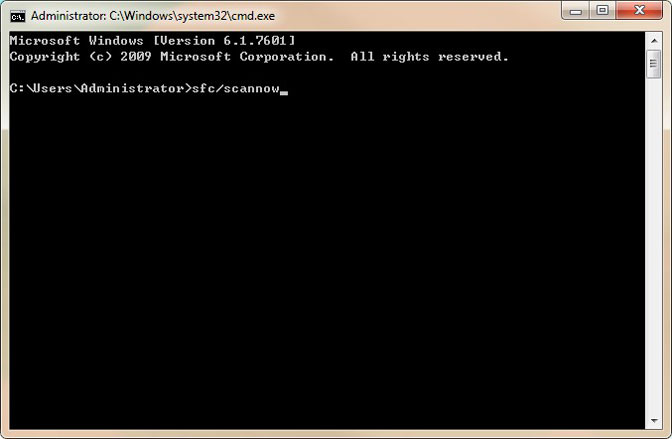















































 . При всем этом размер и дату показывает, но внизу в просмоторщике надпись»the source data format is not recognized (формат исходных данных не признан)» Формат не видет ни RAW, ни JPG. Пытаюсь открыть в Лайтруме тоже что то подобное пишет. Ребят, сами понимаете, как людям важны фотки со свадьбы, у меня последняя надежла на Вас, ВЫРУЧАЙТЕ….!
. При всем этом размер и дату показывает, но внизу в просмоторщике надпись»the source data format is not recognized (формат исходных данных не признан)» Формат не видет ни RAW, ни JPG. Пытаюсь открыть в Лайтруме тоже что то подобное пишет. Ребят, сами понимаете, как людям важны фотки со свадьбы, у меня последняя надежла на Вас, ВЫРУЧАЙТЕ….! 

